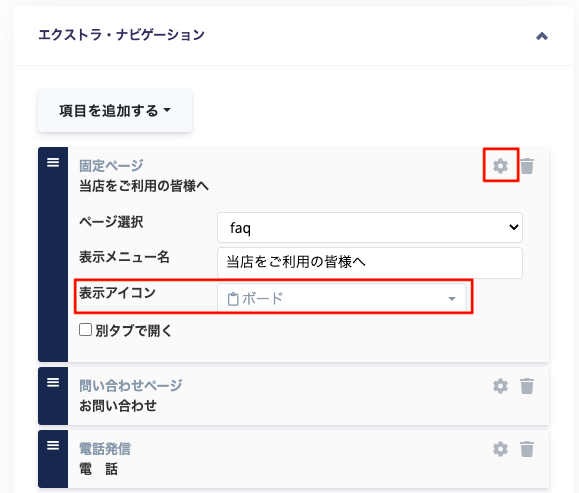ナビゲーションを設定・編集する
▼「ナビゲーション」設定画面までの経路
・ログイン
↓
・編集したい対象サイトの「ダッシュボード」に移動
↓
・左側のメニュー項目より「基本設定」をクリック
↓
・上記のメニュー項目より「ナビゲーション」をクリック
▼この画面でできること
この画面では、サイト内の各ナビゲーションの設定を行うことができます。
それぞれのタブを開くと、現在のナビゲーションメニューがどのように設定されているかを確認することができます。
▼ナビゲーションの種類一覧
グローバル・ナビゲーション:
サイト内で常に固定位置で表示されるナビゲーションです。
エクストラ・ナビゲーション:
サイト内で常に固定位置で表示されるナビゲーションです。メニューにはアイコンを設定することができます。
フッター・ナビゲーション:
サイト内のページ最下部に常に表示されるナビゲーションです。
ボトム・ナビゲーション:
スマートフォンやタブレットで、画面下部に常に固定位置で表示されるナビゲーションです。
▼操作方法
①表示するページ構成を自由に選択
各項目の左にある[≡]をドラッグ&ドロップすることで、上下に動かすと項目の並び順を、左右に動かすと項目の階層(最大1階層まで)をそれぞれ変更することができます。
また、項目の右にある「」で項目の詳細設定、「」で項目の削除を行うことができます。

②詳細ページや外部サイトへのリンクを設定
「項目を追加する」から「カスタムリンク」を追加します。

「」から記事の詳細ページや外部サイトへのリンクを設定することができます。設定時にはhttps://で始まるURLを入力してください。

③表示メニュー名を変更する
サイトで表示されるメニュー名称です。移動先のページ名称か、関連性のある名称を設定することをオススメします。

④別タブで開く
チェックを入れると、サイトでメニューをクリックした際に、選択したページや設定したURLが、ブラウザの別タブで表示されるようになります。

⑤表示メニューにアイコンを設定する
「」からメニューにアイコンを設定することができます。ここで設定したアイコンが、メニュー名とセットでサイトに表示されます。(※エクストラ・ナビゲーション/ボトム・ナビゲーション内の項目のみ)